修理店が教える!iPad Air 液晶ガラス交換修理方法
iPadが発売されてから約9年が経過しましたが、今となっては色々な機種が登場し活躍していると思います。
ですが、精密機器になるために故障などのトラブルはつきものですが、故障の中で一番多い内容がガラス割れ、(タッチパネル割れ)になっております。
これは機種問わず初代モデルから、Mini、Air、Proなど全てにおいて共通する事ですが、iPadを落下させてしまった、踏みつけてしまったという利用がほぼ100%になっております。
当店はiPad修理専門店になりますので過去の実績を振り返ると非常に多くiPadの修理をさせていただいておりますが、9割程度の依頼がガラス割れになっております。
今回は実際に依頼のあった機種(iPadAir)を例にしてガラス交換の修理方法を公開したいと思います。
自分でiPadを直す事ができれば最安修理可能!
ガラスが割れてしまった場合は部品交換が必要になるためにどうしても部品代がかかってしまいます。
また、修理店に依頼をする場合は部品代金に工賃がプラスになるために一番安い修理方法にはならないと思いますが、自分でiPadの修理ができれば部品代のみで直す事ができますので実質最安修理となります。
ですが、最安修理ができる反面デメリットもあり、一度でも分解修理をしてしまうと保証がなくなったりメーカーで修理の受付をしてくれない場合がありますので自分で分解をされる場合は自己責任でお願いします。
iPadは持ち運びが多いために修理しても再度ガラス割れをさせてしまう方はいらっしゃいますが、逆に1度でも自分で直す事ができれば今後は常に最安で直す事ができるようになりますね!
iPhone修理とiPad修理の違い
見た目はiPhoneと似ているためにiPhoneの修理ができる方はiPadも直す事ができると思われると思いますが、実際には微妙に修理方法は異なっております。
それは修理の難しさだと感じておりますが、iPhoneのガラスが割れてしまった場合はドライバー1本、トルクスドライバー1本あればほとんどの分解が可能になりますが、iPadの場合は若干構造が事なるためにiPhoneの分解とは異なる工具が必要になってきます。
iPhone修理の場合は分解に必要な工具が少なかったりするために修理の入り口としては入りやすくなっておりますが、同じガラス割れの修理となった場合でもiPhoneは30分、iPadは1時間と大きく異なっております。
液晶の取り付けられ方が一番の違いになりますが、iPhoneはネジ、iPadは強力な両面テープになっておりますが、この差が修理時間に大きく影響しております。
ですのでiPadのガラス割れを自分で修理する場合はこの両面テープの問題がクリアできればあとは特に難しいことはございません。
ここからは実際に当店に依頼のあったiPad Airのガラス割れをお客様から預かった時の状態から修理が完了するまでを画像付きで説明させて頂きますので興味のある方は参考にしてくださいね!
iPad Air 液晶ガラス交換方法 1
お客様よりiPadAirをお預かりさせて頂いた状態になりますが、赤丸部分に細かい亀裂、ひびがある事が確認できると思います。
故障させてしまった原因は落下によるものになりますが、液晶パネル側は問題なく正常表示されておりましたので今回の修理内容は液晶ガラス交換になります。

iPad Air 液晶ガラス交換方法 2
iPadAirに限らず現時点で発売されているiPad全てのモデルで使用する工具です。
ドライバー、鉄ヘラ、ヒートガンになりますが、ヒートガンはドライヤーの強力な物と思って頂ければわかりやすいかと思います。
ヒートガンは数千円はしますので、代用品としてドライヤーでもなんとか修理はできます。
またガラス交換は非常に危険な作業になりますので軍手やゴム手袋などを着用された方が良いです。
当店のスタッフは修理に慣れてはおりますが、iPadのガラス交換で何度も手を切っておりますので注意してくださいね!

iPad Air 液晶ガラス交換方法 3
ここからは実際に分解に入っていきたいと思いますが、液晶ガラスは本体に強力な両面テープで固定されておりますのでヒートガンを使い熱を加えて両面テープを浮かせるようにしていきます。
熱を加える所は今回のiPadAirでいうと白い枠の部分になります。
液晶1周に白い部分があると思いますが、このガラスの下に強力な両面テープが貼られてありガラスを固定しております。

iPad Air 液晶ガラス交換方法 4
オレンジ色の工具(サクションカップ)は必ず必要になる工具ではありませんがあると便利な工具です。
サクションカップは町のガラス屋さんでよく使用されておりますが、今回のものはかなりコンパクトになった物です。
今回依頼のあったiPadAirは右側を中心に亀裂が入っておりましたが、左上(サクションカップがある所)にはヒビや亀裂はありませんでした。
サクションカップはヒビや亀裂があると使用ができませんが、今回のように臨機応変に対応する事で作業時間を大幅に短縮する事ができる便利な工具になっております。
※サクションカップとは接触させる部分を真空にして吸盤の役割をする工具です。
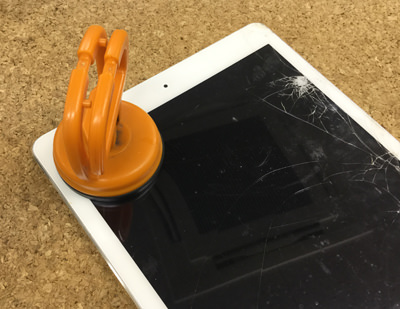
iPad Air 液晶ガラス交換方法 5
白い部分に熱を加えていきながら鉄ヘラを使って浮かせるようにして剥がしていきます。
元々液晶割れをしている状態のために工具を使って剥がそうとすると周辺が割れてきますが、気にせず剥がしていくようにします。
この時の注意点ですが、iPad Airは液晶が2層構造になっているために鉄ヘラを奥まで入れてしまうと今回の修理とは関係の無いパネル側を傷つけたり故障させてしまう事がありますので注意が必要です。
コツとしては少しでもガラスを浮かせる事ができれば内部を覗き込む事ができると思いますので、パネルとの位置関係を確認しながらガラスを浮かせていくと作業はしやすいと思います。

iPad Air 液晶ガラス交換方法 6
途中の工程を割愛しておりますが、液晶周り全てに先ほどの工程を施すと以下の画像のようにする事ができます。
赤丸部分のみが液晶パネル下にあるロジックボードに接続されておりますので断線させないように注意する必要があります。
万が一このケーブルを断線させてしまったとしても当店の経験では他の故障につながったことはありませんね。
逆にホームボタンの長いケーブルが液晶下側にあるのですが、このケーブルを断線させてしまうとホームボタンが効かなくなりますので絶対に断線させたり傷つけたりしてはいけません。

iPad Air 液晶ガラス交換方法 7
先ほど言っていたホームボタン周辺になりますが、画像でいうと中央から右側にかけてホームボタンケーブルが伸びております。
残ったガラスを鉄ヘラで剥がす際は注意が必要です。

iPad Air 液晶ガラス交換方法 8
ホームボタン周りについていたガラスの残骸を綺麗に取り除く事ができました。
ガラスの大きいもの、小さいもの全て綺麗に取り除かないと後で新しく用意した液晶を取り付けた時に浮いてしまう事がありますので完全にガラスを除去した方が仕上がりは綺麗になります。
次は液晶パネルを外していきますが、赤丸部分にあるネジをプラスドライバーを使い外してしまいます。
ガラスを外すだけなのに液晶パネルは関係ないのではと思われる方はいると思いますが、液晶ガラス(タッチパネル)のコネクターは一番下にあるロジックボードに接続されているためにパネルを取り外す必要があるのです。

iPad Air 液晶ガラス交換方法 9
先ほどはホームボタン周辺でしたが、フロントカメラ周りや側面にもガラスが残っている事はよくありますので除去してくださいね。
先ほどは下側のネジを2本外しましたが、今度は上側にある赤丸部分のネジを外してしまいます。

iPad Air 液晶ガラス交換方法 10
液晶パネルには全部で4本のネジがありましたが、全て外すことができると液晶パネルを持ち上げることができるようになっております。
液晶を起こす際は必ずフロントカメラ側より起こすようにしてください。
この液晶パネルはガラス交換をするために取り外すだけになりますので故障させないように注意してください。
起こす際に固い場合がありますが、内側が軽い両面テープでついておりますので少し浮かす事ができたらヘラなどの工具を使い慎重に起こすようにしましょう!

iPad Air 液晶ガラス交換方法 11
液晶パネルだけをフロントカメラ側よりドックコネクター側に起こした状態です。
この時点ではまだコネクターがロジックボードに接続されている関係で完全に外すことはできません。
ゆっくりとドックコネクター側まで寝かせるようにすると次の工程がしやすくなります。
倒す位置にガラスの破片などがあったりするとパネルの表面に傷がついてしまう事がありますが、万が一傷がついてしまうと最終的に組み込みをして電源を入れた時に目立ってしまいますので注意が必要です。

iPad Air 液晶ガラス交換方法 12
赤枠で囲んである部分ですが、バッテリー、液晶関係です。
まず上側の部分がバッテリーの接続されている所になりますので、下の赤枠を外す前に外してしまいます。
ネジが1本ついているだけですのでプラスドライバーで簡単に外す事ができます。
ネジを外す事ができてもコネクターはロジックボードに接触しておりますのでバッテリーのコネクターとロジックボードの隙間にピックなどを差し込み電気を遮断しますが、このやり方は次の工程で説明しております。
次に下側の赤枠部分ですが、全部でネジが3本ありますのでプラスドライバーを使い外すようにします。

iPad Air 液晶ガラス交換方法 13
先ほどのバッテリーとロジックボードの隙間にピックを挟み込んだ状態です。
当店は修理の道具としてピックを持っておりますが、ない場合はピックと同じくらいの厚みのプラスチック製のカード(ポイントカード、ショップカードなど)で代用は可能です。
あくまでもプラスチック製ですので金属性の物は挟み込まないでくださいね。
(ショートしてしまう可能性があります。)

iPad Air 液晶ガラス交換方法 14
こちらは先ほどの下側の赤枠部分になりますが、ネジを外す事ができるとシルバーのプレートを外す事ができるようになっております。
次の工程の画像を見て頂ければどのように外れるのか確認ができます。

iPad Air 液晶ガラス交換方法 15
プレートが外れた状態になりますが、ネジが外れていれば簡単に外す事ができるようになっております。
外し方ですが、基盤と平行に外した方が良いために当店ではカメラ側からドックコネクター側に起こすようにします。
これは液晶を起こした時と同じ方向になります。
シルバーのプレート(コネクター)を外す事ができれば液晶パネルを外す事ができたと思いますが、液晶パネルは保管しておいてください。

iPad Air 液晶ガラス交換方法 16
先ほどの液晶パネルのコネクターを外す事ができるとさらに2本コネクターが接続されている事が確認できたと思いますが、この部分が液晶ガラスのコネクターになります。
矢印部分のコネクターを外しますが、上側が左から右方向に、下側は下から上方向に起こすようにすればスムーズにコネクターを外す事ができます。
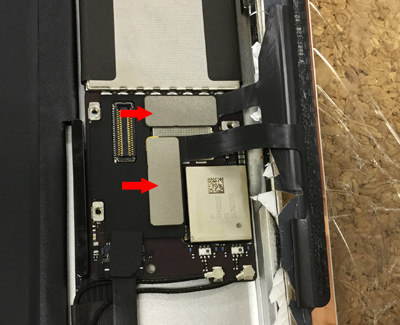
iPad Air 液晶ガラス交換方法 17
先ほどの液晶のコネクターすぐ下に画像の位置がありますが、ここはホームボタンケーブルがロジックボードに差し込まれている所になります。
鉄ヘラを当てている所の上側に黒い爪がありますので起こすようにすればケーブルを引き抜く事ができるようになっております。

iPad Air 液晶ガラス交換方法 18
これで完全にiPadAir本体よりガラス(タッチパネル)だけを分離させる事ができました。
iPad Airの画面割れを直す場合に一番時間のかかる内容がここまでの工程です。

iPad Air 液晶ガラス交換方法 19
ガラスを外す事ができても側面などにガラスの残骸がある事がありますので鉄ヘラを使い綺麗に剥がしてしまいましょう!
先ほども言わせていただきましたが、このガラスが残っていると新しく取り付けするガラスがうまくはまらなかったり、浮いてしまう事があります。
指で剥がすことも可能ですが、粉々になったガラスが指に刺さることもありますので鉄ヘラを使ってくださいね!

iPad Air 液晶ガラス交換方法 20
元の手順に沿って組み込みをし、電源を入れた状態です。
元の割れた状態からすると綺麗になった事がわかると思いますね!
ここまでの作業で今回の場合は45分となっておりますが、修理後はすぐにお客様にご連絡をさせて頂きました。
宅配便を利用しての依頼方法でしたので完了後すぐにお渡しとはいきませんでしたが、お預かりした日に液晶修理をいたしましたので即日修理となりました。

いかがでしたでしょうか?
当店をご利用して頂く方は直接店舗まで持ち込みをして頂いたり、宅配便で送って頂きますが、上記のような作業を毎日行っております。
自分で修理をした方が格安に直す事ができますが、上記の工程を見て頂き少しでも難しいと感じるようであれば当店のみならず対応できる店舗に相談をされた方が無難です。
自分で修理をしてみて他の部分まで壊してしまったという方も過去にはいらっしゃいますが、その場合は逆に割高になってしまいますのでメリット、デメリットを考えてから直されてくださいね!